Slik løser du FIFA 15-problemer i Windows 10
5 raske løsninger for å fikse FIFA 15-problemer
- Sjekk om Media Player er aktivert
- Deaktiver MSI etterbrenning
- Oppdater driverne
- Deaktiver spillmodus og spill-DVR
- Ytterligere løsninger
FIFA er en av de mest populære sportsimuleringsspillene noensinne. Fans er spennende om den nye versjonen av spillet hvert år. Men når du kjører FIFA 15 på Windows 10-datamaskinen for første gang, kan du oppleve noen uventede problemer. Så, jeg vil prøve å løse disse problemene for alle de som står overfor dem.

Hva å gjøre hvis du ikke kan spille FIFA 15 på PC
Løsning 1 - Sjekk om mediespiller er aktivert
Jeg vandret rundt EA Sportsfora, og lette etter mulige løsninger, og jeg så at mange mennesker ikke har noen problemer med FIFA 15 på Windows 10, da det går veldig jevnt.
Et par spillere sa imidlertid at de faktisk har noen problemer med å krasje, men en bruker fant en passende løsning for det.
Ifølge ham vil krasjproblemet oppstå hvis Media Player ikke er aktivert, så alt du trenger å gjøre for å unngå krasjer i FIFA 15 er å slå på mediespilleren igjen. Følg disse instruksjonene for å gjøre det:
- Gå til Søk, skriv 'kontrollpanel' og åpne Kontrollpanel
- Klikk på Programmer
- Under Programmer og funksjoner, åpne Slå Windows-funksjoner på eller av
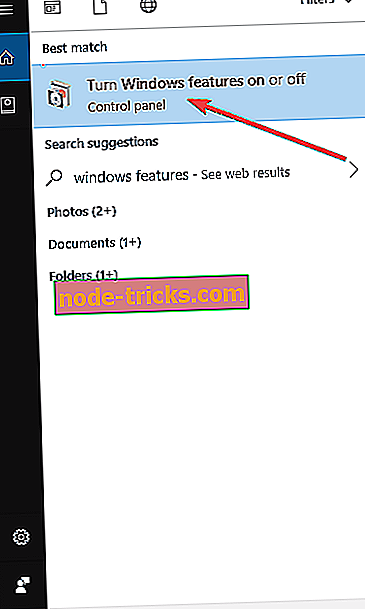
- Utvid Medie Funksjoner og sjekk Windows Media Player
- Klikk OK og start datamaskinen på nytt
Prøv å kjøre FIFA igjen, og du bør ha problemer med å krasje lenger.
- RELATED: Hvordan fikse FIFA 19 bugs på din Windows PC
Løsning 2 - Deaktiver MSI etterbrenning
Hvis du bruker litt programvare for å overvåke datamaskinens temperatur, som MSI Afterburner, kan det også forårsake krasjfeil. Så prøv å deaktivere den, og kontroller om FIFA 15 jobber nå.
Dette skyldes at enkelte temperaturovervåkingsprogrammer kan ha konflikter med noen Origin-funksjoner, og dette forhindrer sannsynligvis at FIFA 15 fungerer. Kanskje Origin vil frigjøre en slags patch som løser dette av seg selv, men inntil da slår du bare av programmet, og du er god.
Løsning 3 - Oppdater driverne
Selvfølgelig kan jeg også fortelle deg om å sjekke om grafikkortdriverne dine er oppdatert, men jeg antar at du allerede visste og gjorde det, slik at drivere ikke vil være et problem.
Men hvis du ikke oppgraderte grafikkortdriverne dine etter at du har oppgradert systemet til Windows 10, bør du definitivt gjøre det. Ikke bare på grunn av FIFA, men fordi det kan forårsake mange andre problemer.
Alle driverne må oppdateres, men å gjøre det manuelt er veldig irriterende, så vi anbefaler at du laster ned dette driveroppdateringsverktøyet (100% trygt og testet av oss) for å gjøre det automatisk.
Løsning 4 - Deaktiver spillmodus og spill-DVR
Overraskende nok, kan noen av de nye Windows 10-funksjonene som er spesielt utviklet for å forbedre spillopplevelsen, faktisk forhindre deg i å spille favoritttitlene dine.
Prøv å slå av spillmodus og spill-DVR og sjekk om du kan spille FIFA 15 nå.
For å gjøre det, gå til Innstillinger> Spill> Spillmodus> Slå spillmodus av.

Løsning 5 - Tilleggsløsninger
Hvis du fortsatt ikke kan nyte glatte FIFA 15 spill økter, er det noen ekstra metoder du kan bruke:
- Kjør spillet i kompatibilitetsmodus
- Oppdater opprinnelsesklienten din.
- Pass på at du kjører de nyeste DirectX-, VC ++- og .NET Framework-versjonene.
- Senk innstillingene i spillet grafikk.
- Kontroller integriteten til spillfilene dine.
Det er det, jeg håper disse løsningene hjalp deg med FIFA 15-problemene i Windows 10. Hvis du har andre Windows 10-relaterte problemer, kan du sjekke om løsningen i Windows 10 Fix-delen.
Relaterte poster å sjekke ut:
- Fiks: FIFA 17-kontrolleren virker ikke på Windows PC
- Fiks: FIFA 17 krasjer etter første laste skjerm
- 7 beste VPN-er for å spille FIFA 2018 / FIFA 19 på PC
Redaktørens merknad: Dette innlegget ble opprinnelig publisert i august 2015 og har siden oppdatert for friskhet og nøyaktighet.

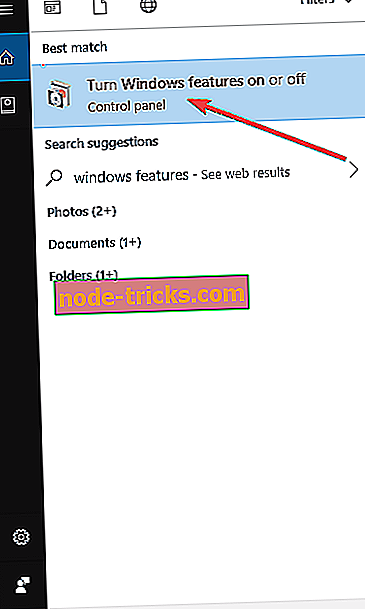





![Last ned Internet Explorer 11 for Windows 7 [32 og 64 bit]](https://node-tricks.com/img/software/604/download-internet-explorer-11.jpg)

